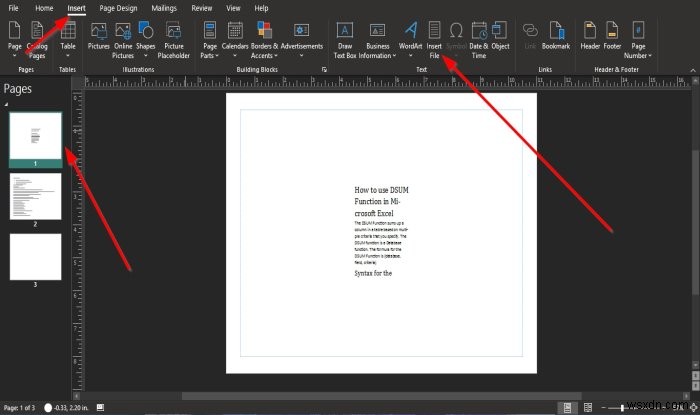Microsoft 게시자 캘린더, 소책자, 카드, 인증서 및 생각할 수 있는 훨씬 더 많은 창작물과 같은 많은 독창적인 출판물을 만드는 데 사용되는 소프트웨어이지만 파일 삽입 기능을 사용하여 Microsoft Publisher 출판물로 텍스트를 가져올 수 있다는 것을 알고 계셨습니까? 파일 삽입 기능을 사용하면 한 문서에서 다른 문서로 복사하여 Publisher의 발행물에 복사하여 붙여넣을 필요 없이 문서를 Publisher로 빠르게 가져올 수 있습니다.
파일 삽입 파일의 텍스트를 발행물에 삽입하는 Publisher의 기능입니다. 텍스트 상자를 선택하면 파일의 텍스트가 텍스트 상자에 추가됩니다. 텍스트 상자를 선택하지 않으면 파일의 텍스트가 포함된 새 텍스트 상자가 생성됩니다.
Word 파일에서 Publisher로 텍스트 삽입
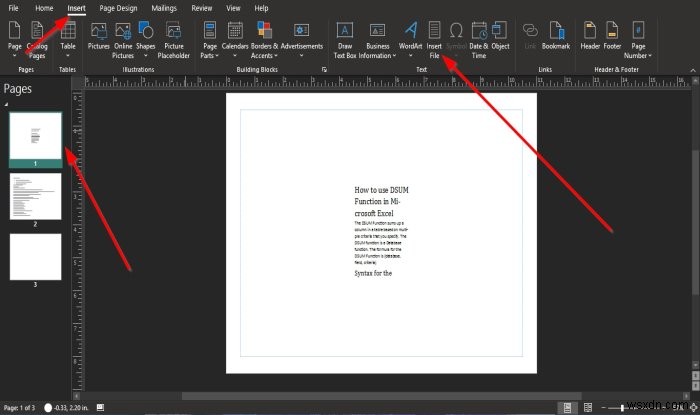
이 튜토리얼에서는 Word 문서에서 Publisher 발행물로 텍스트를 가져오는 방법을 설명합니다.
- 게시자 열기 .
- 삽입 탭을 탭하세요.
- 삽입 텍스트 탭 그룹에서 파일 삽입을 선택합니다. 버튼.
- 텍스트 삽입 대화 상자가 나타납니다.
- 대화 상자에서 발행물에 삽입할 파일을 클릭한 다음 확인을 선택합니다. .
- 선택한 파일의 텍스트가 발행물에 표시됩니다.
텍스트가 많은 경우 Microsoft Publisher는 문서를 여러 출판물이나 페이지로 표시합니다.
발행물 옆의 왼쪽 창에서 발행물로 가져온 파일을 탐색할 수 있는 탐색 창이 표시됩니다.
원하는 경우 텍스트 상자의 크기를 조정할 수 있습니다.
이 튜토리얼이 파일의 텍스트를 Publisher의 발행물에 삽입하는 방법을 이해하는 데 도움이 되기를 바랍니다.
다음 읽기 :Publisher에서 빌딩 블록 기능을 사용하는 방법.